- Amazon audible:2ヶ月間99円!
期間:12/12まで - Kindle Unlimited:3ヶ月99円で200万冊以上読み放題!
- Amazon Music Unlimited:3ヶ月無料で聴き放題
Dell S2721DS 27インチレビュー|WQHDモニター はテレワークがはかどる大画面

こんにちは、リモートワークにハマり始めたあおい(@tolkoba)です。
先日、リモートワークが長引いていて15.4インチの会社のPC(1,280×720)では作業効率が悪いってことで、モニターを購入しました。

私が求めたディスプレイの理想像は、
- 大きくて見やすいモニター
- ベゼルが薄く没入感の高いデザイン
- VESAマウント対応
フルHDで考えていたものの、探していくとどんどん良いスペックになっていく結果に。
 あおい
あおい良いモノがどんどん欲しくなっちゃって、、
結局、同タイプの「フルHDの23.8型」なら15,000円程度で購入できる中、私が購入したのはWQHDとフルHDよりさらに解像度の高いサイズの27型。


27インチだと文字が小さくなりすぎるという心配もありましたが、実際に使ってみるとその広さで仕事がめちゃくちゃ捗ります。
- WQHDの解像度で作業がはかどる
- ベゼルが薄くて美しいデザイン
- ドット抜け1点から交換できる
- WQHDにしては価格が安い!
関連:【テレワークが捗る】PCデスク周り便利にするアウトドアギアで揃えるガジェット・グッズ
首の疲れるマルチディスプレイより、1つのディスプレイでサイズと解像度を上げる方がおすすめ。
というわけで当記事では、「Dell 27インチQHDモニター S2721DS」について書いていきます。
Dell 27インチモニター S2721DS スペック
| ディスプレイサイズ | 27インチ |
| パネル種類 | IPS |
| 解像度 | WQHD(2560×1440) |
| アスペクト比 | 16:9 |
| コントラスト比 | 1000:1 |
| 輝度 | 350cd/m2 |
| 応答時間 | 8ms/5ms/4ms |
| 最大表示色 | 1670万色 |
| パネル | ノングレア(非光沢) |
| 入力端子 | HDMI x 2 Displayポート x1 |
| 付属品 | HDMIケーブル x1 スタンド |
Dell 27インチモニター S2721DS 外観
外観
前面


背面


HDMIケーブルが付属しているので、別途購入する必要はありません。


- ディスプレイ本体
- 台座
- 電源ケーブル
- HDMIケーブル x1
- 説明書と保証書
スタンド部分
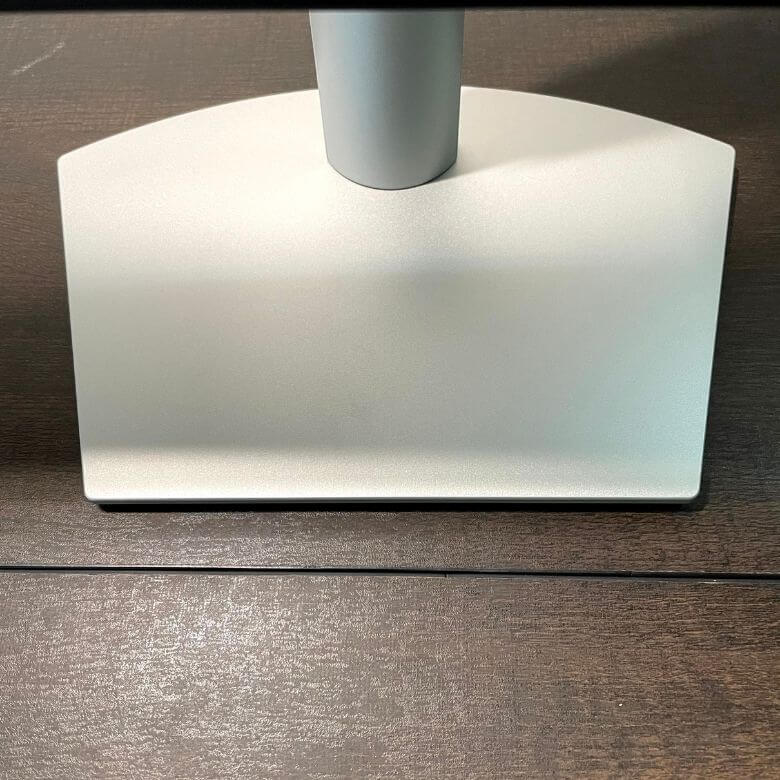
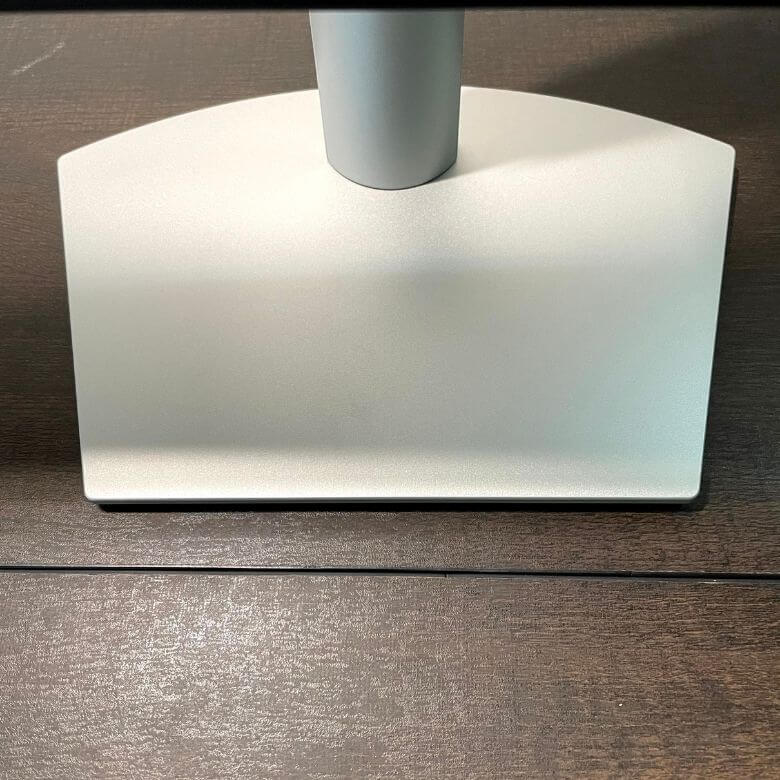
Dell 27インチモニター S2721DS サイズ
全体サイズ
「Dell 27インチモニターS2721DS」のディスプレイサイズは27インチ。
横611mm、縦360mmです。


奥行は約60mm。ディスプレイの中央部に厚みがあります。
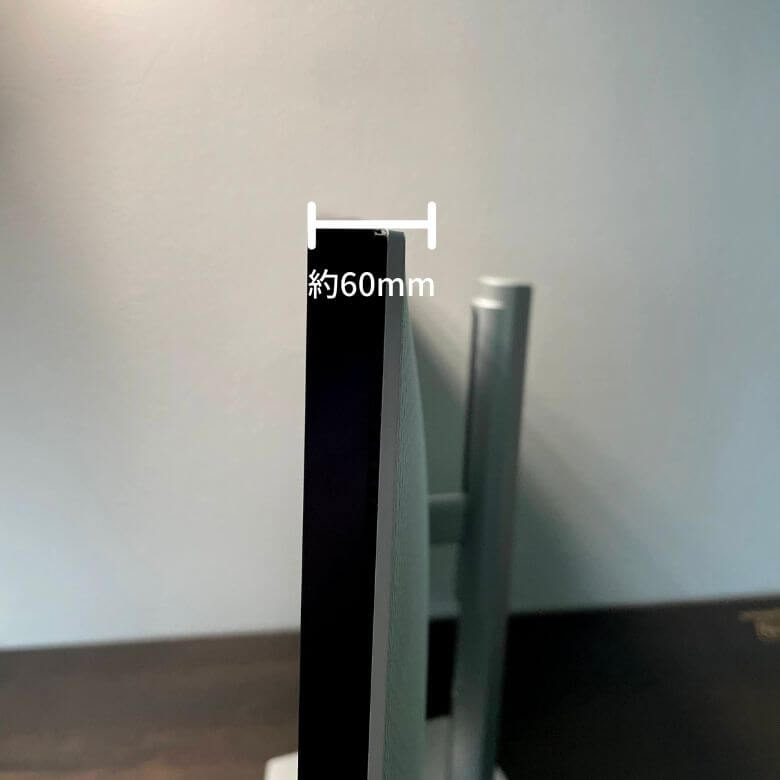
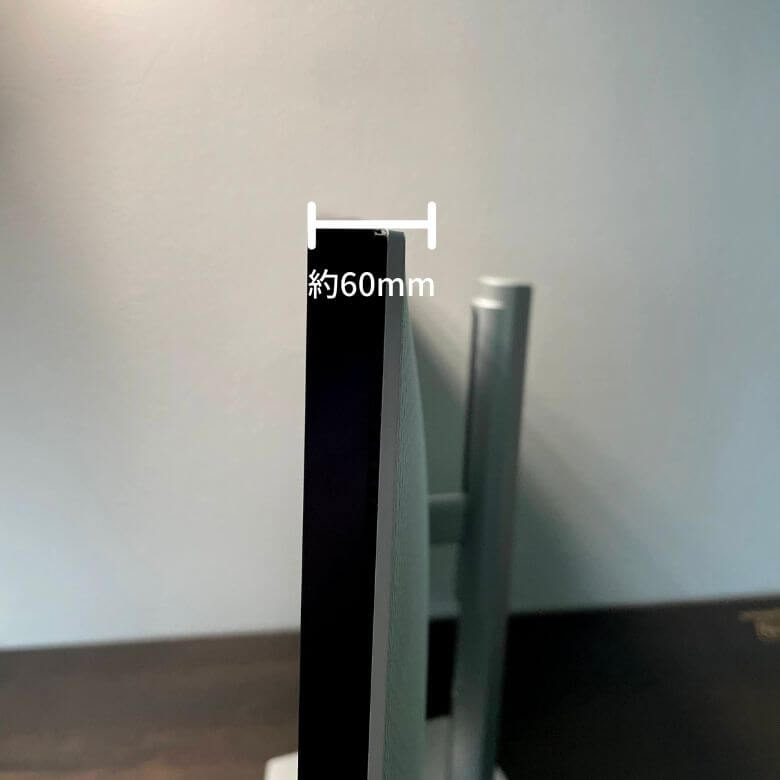
スタンドを利用すると縦サイズは、400mm~510mmで調整できます。
一番下げた場合


高さを上げた場合


スタンドを含めた奥行は174mmです。


高さ調整ができるのはAmazon限定商品のみです。
ベゼルのサイズ
左右と上のベゼルサイズは、0.4mm
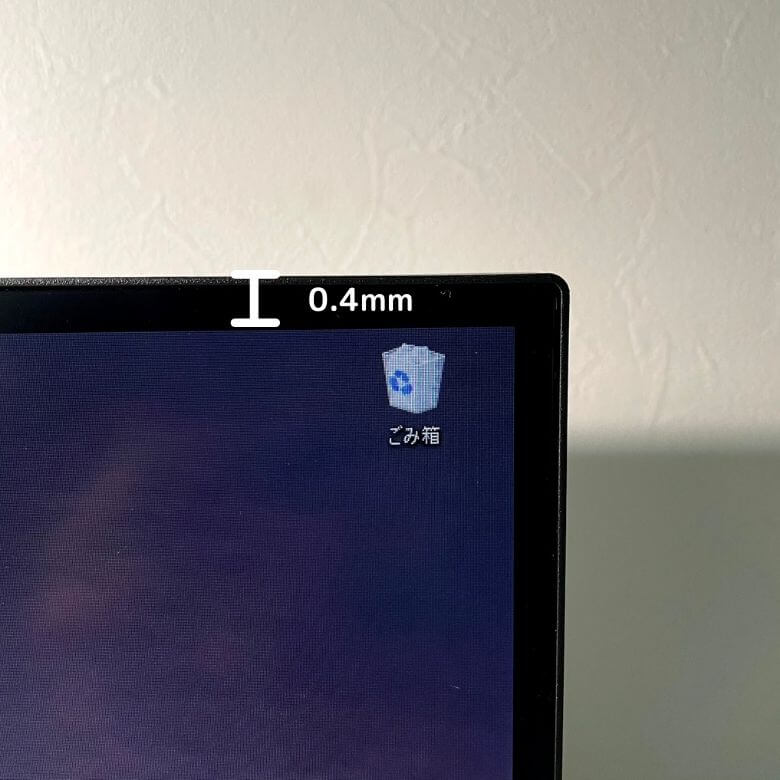
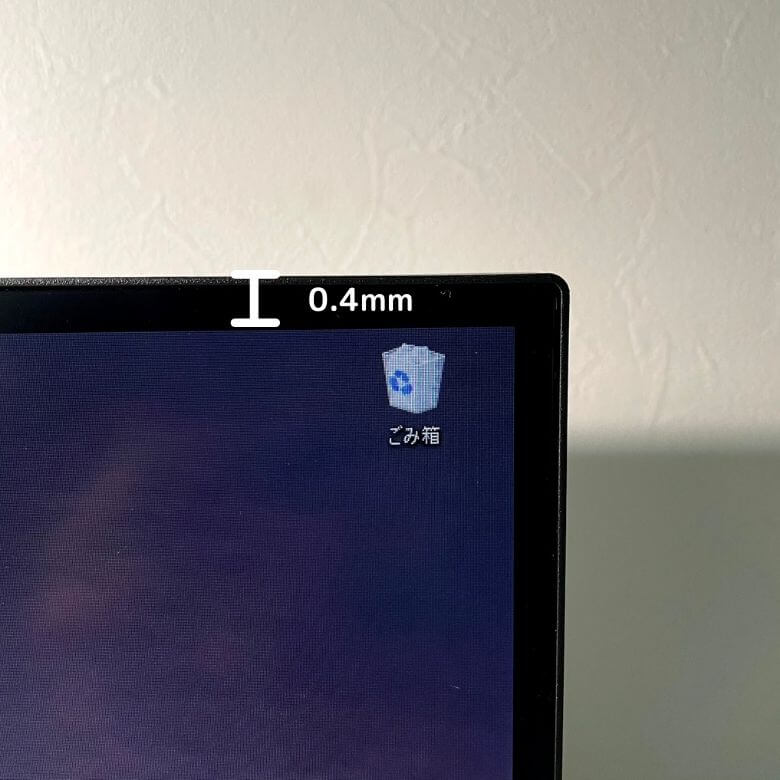
下は1.4mmとなっています。
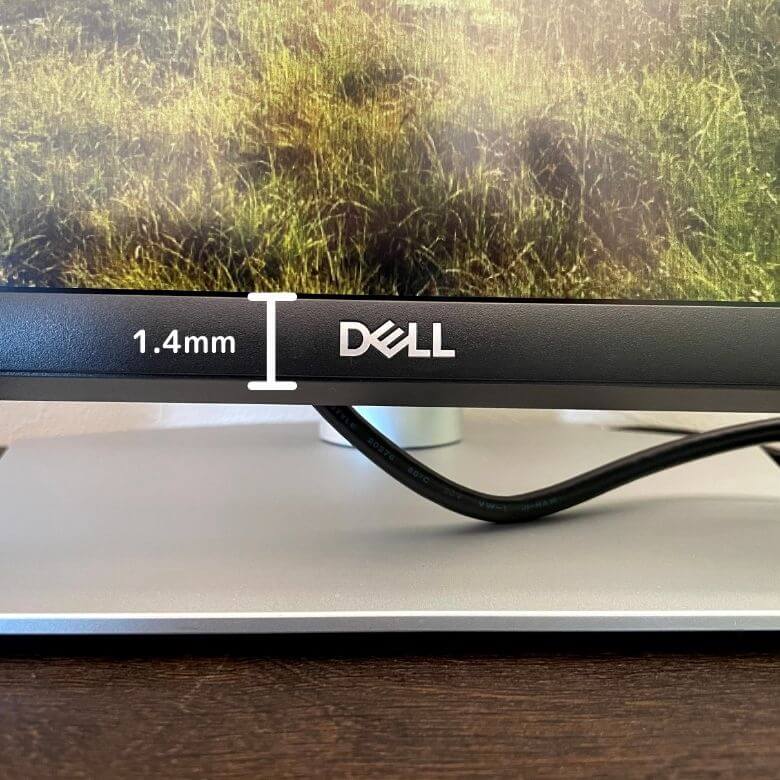
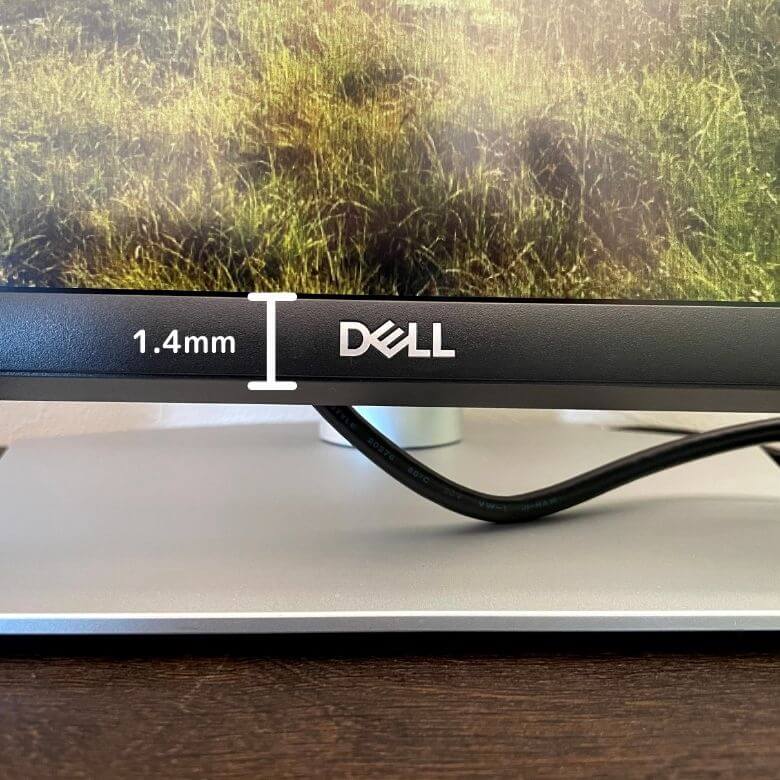


ベゼルはかなり薄め!
画面サイズとアスペクト比
画面サイズは27インチ。


「Dell 27インチモニターS2721DS」の同シリーズには23.8型と31.5型があります。
WQHDなら27インチぐらいがちょうどいいです。
アスペクト比は一般的な16:9タイプ。
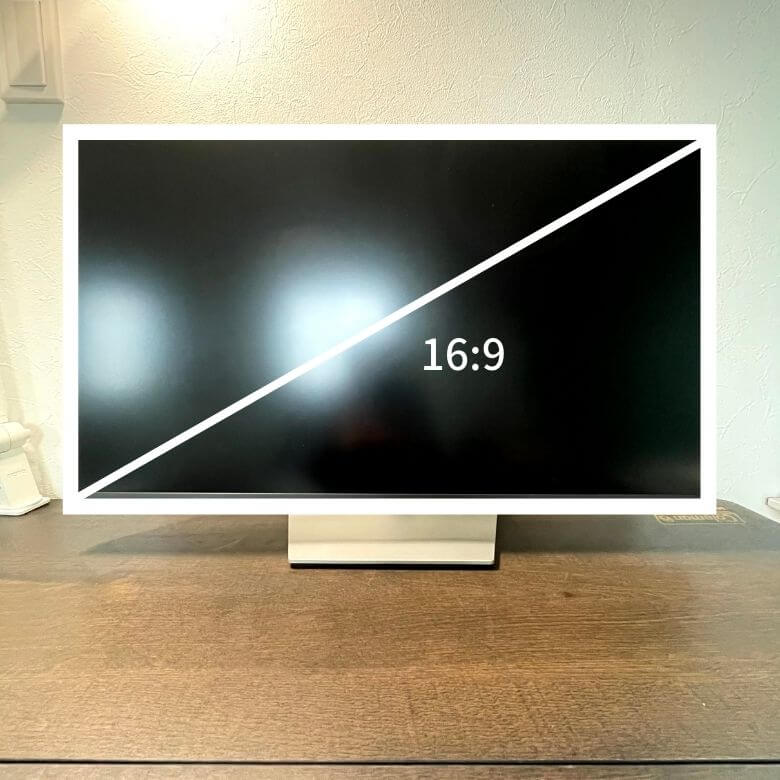
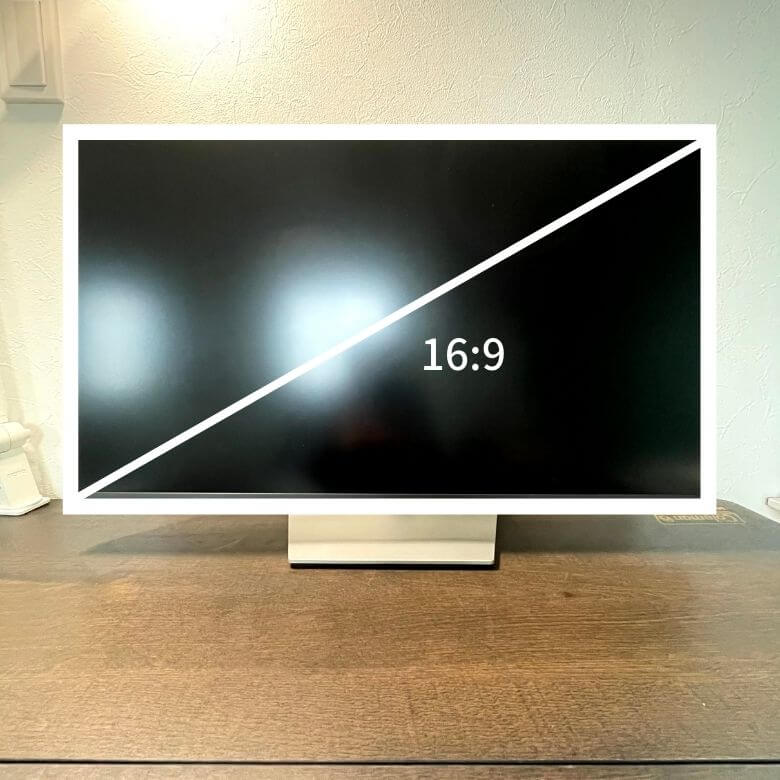
Dell 27インチモニター S2721DS 重さ
「Dell 27インチモニターS2721DS」の重さは4.4kg。
スタンドは約1.5kgになるので、全体で6kg弱です。


Dell 27インチモニター S2721DS 可動域
VESAマウント対応
スタンドでも上下左右の角度調整も可能ですが、VESAマウントにモニターアームを取りつけることで回転させることもできます。


360度回転するので、縦ディスプレイにすることも可能です。


モニターアームをつけると下のスペースも空くので便利です。




私は、エルゴトロンのOEM版であるHPのモニターアームを取り付けました。
関連:【レビュー】エルゴトロンとほぼ同じ!HPのモニターアームのコスパが1番高い!


Dell 27インチモニター S2721DS ディスプレイ性能
ノングレア(非光沢)
「Dell 27インチモニターS2721DS」はノングレア(非光沢)です。


映画を観るならグレアの方がいいですけど、映り込みがあるのでやっぱり見づらい場面も。


PCとして使うならやっぱり非光沢ですね。
PPI
「Dell 27インチモニターS2721DS」のPPIは、109になります。
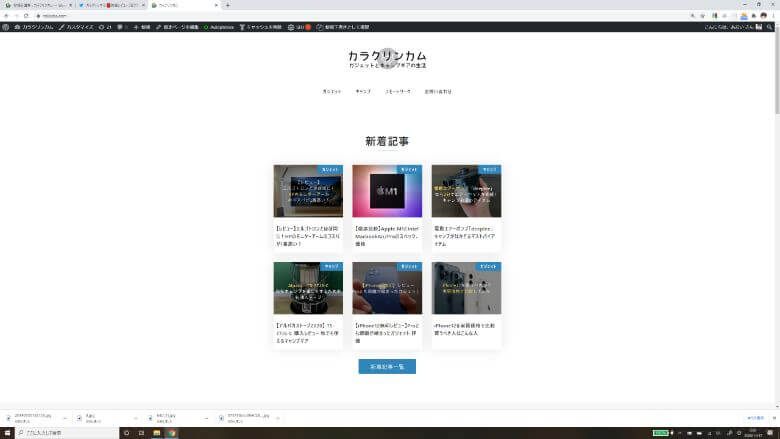
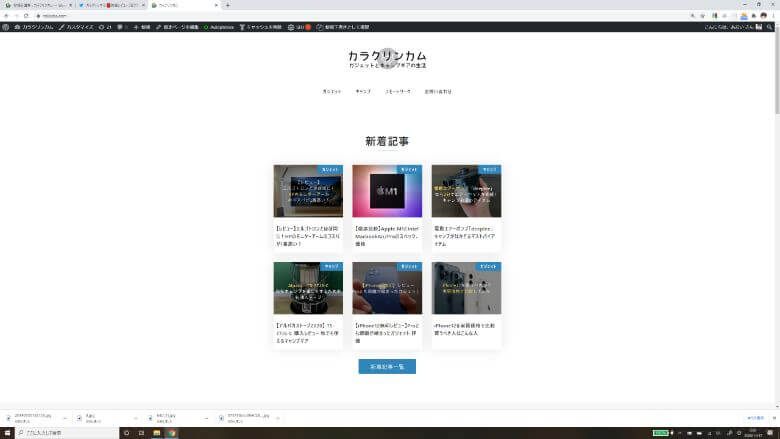
1インチあたりのピクセル数のこと。
低い=文字が大きい
高い=文字が小さい
モニタとの距離にもよりますが、50-60cmぐらいの距離であれば100-110PPIぐらいがちょうどいいです。
ディスプレイの倍率を上げることで、文字を大きくすることはできますが、文字を小さくすることはできません。
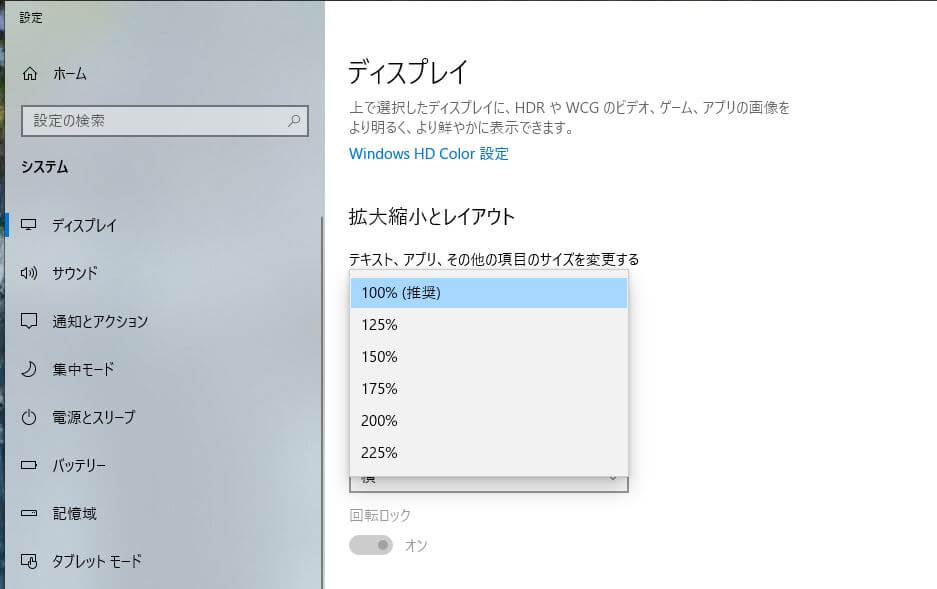
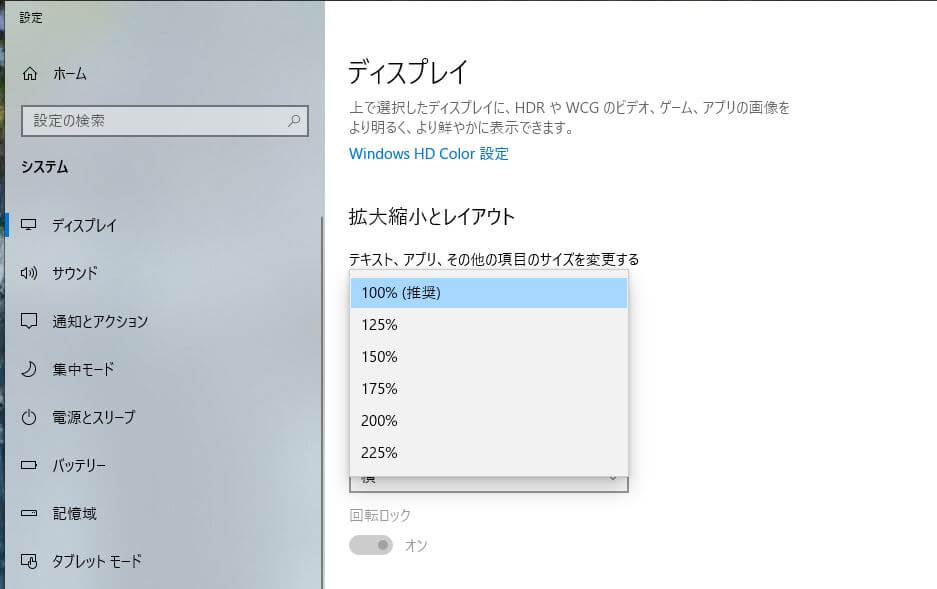
文字のスケーリングに非対応のアプリケーションもあります。
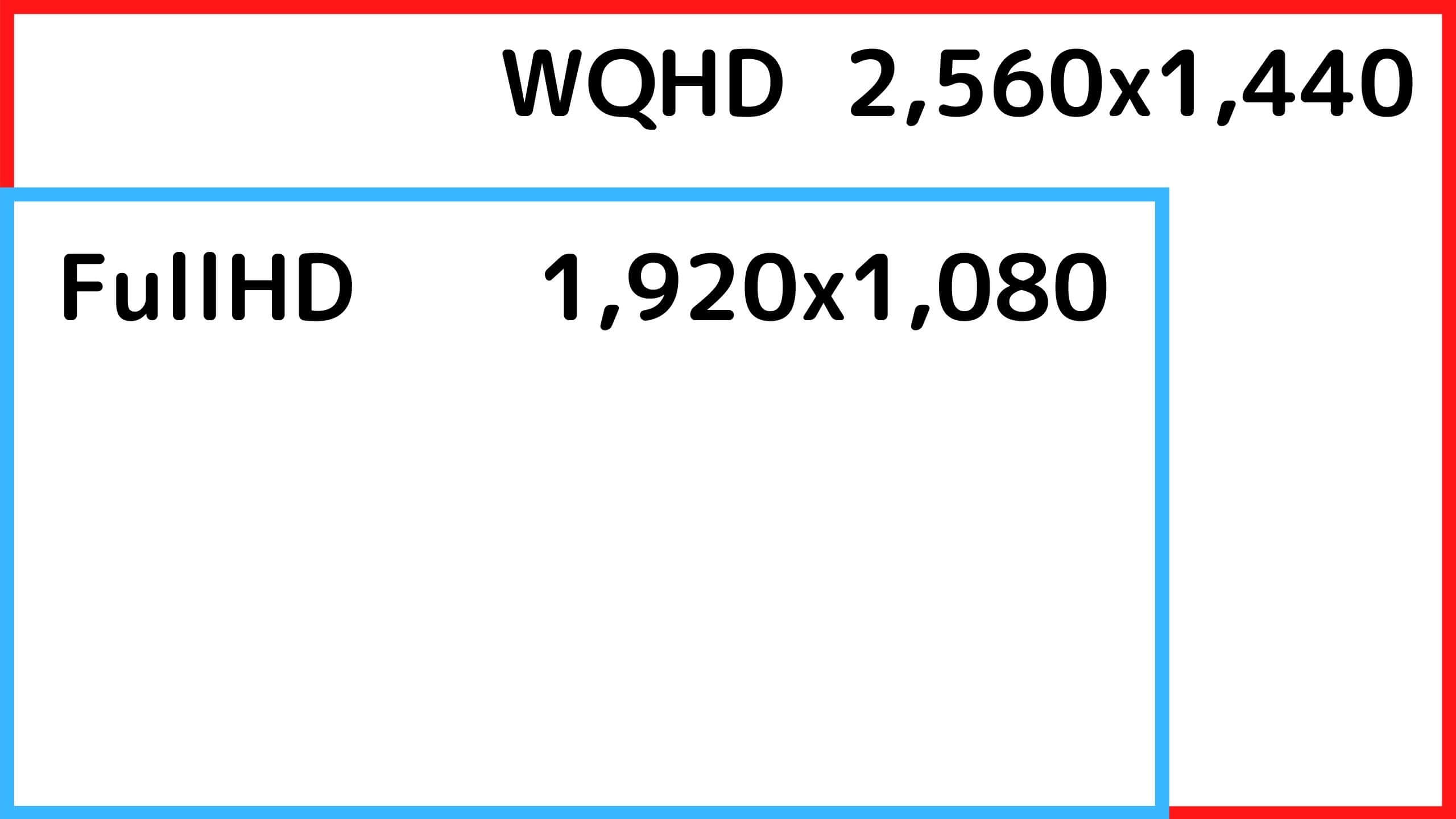
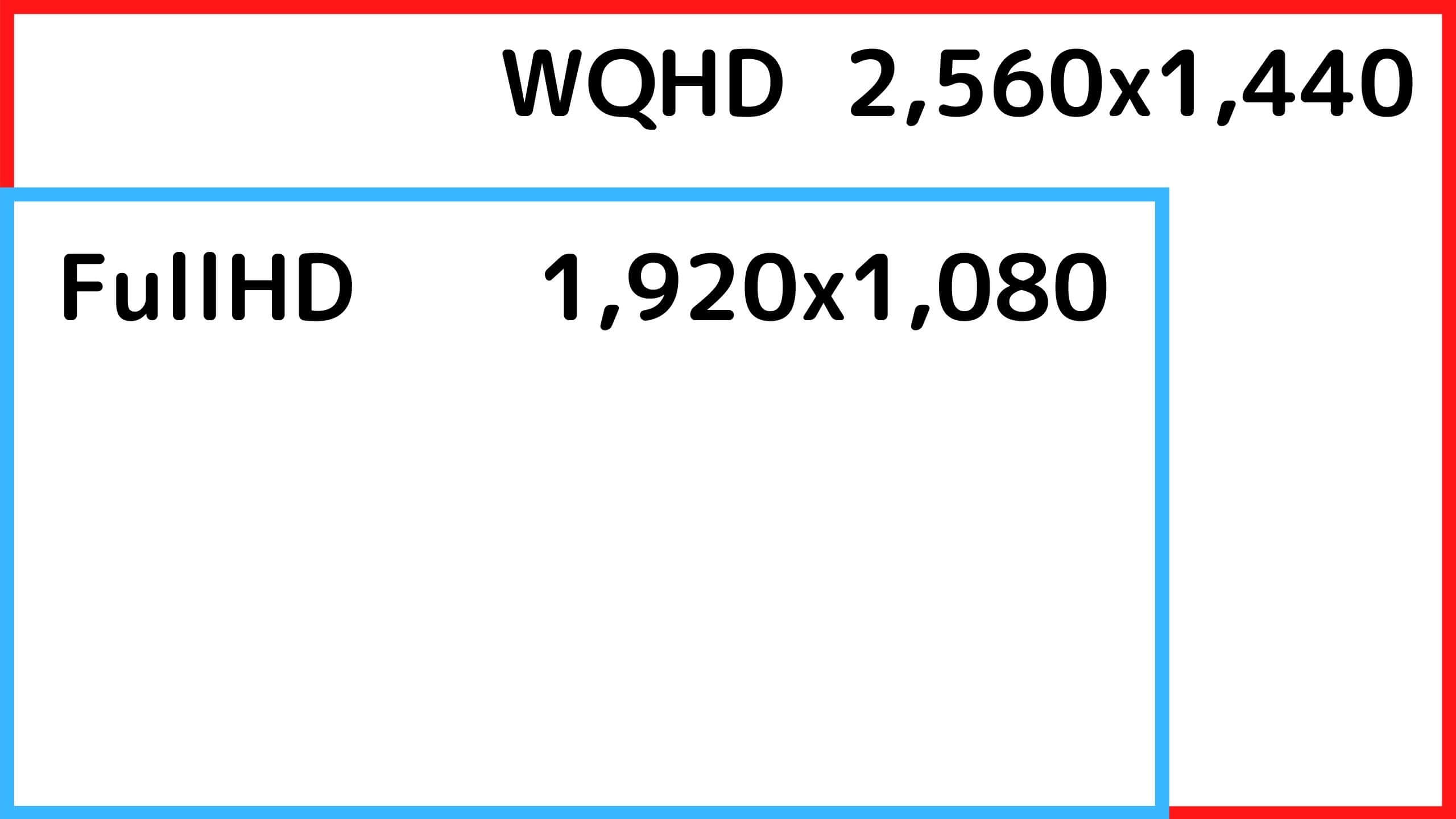
かといって、4Kではスペック過多ですし、まだ高価です。
デュアルディスプレイもいいですが首が疲れるので私はすきではありません。
会社のPCだとフルHDが一般的だと思いますが、さらに情報量を増やすことができるWQHDが一番仕事が捗りますね。


迷うならPPIが高い方を優先しましょう。
| サイズ | 解像度 | PPI |
|---|---|---|
| 23.8 | FHD | 92 |
| 27 | FHD | 81 |
| 27 | WQHD | 109 |
| 27 | 4K | 163 |
| 32 | WQHD | 91 |


IPSパネル
「Dell 27インチモニターS2721DS」はIPSパネルを採用しています。


視野角が最も広く、見やすいとされている。他のモニタよりも高価。
IPSとVAは視野角が広く、TNは視野角が狭いです。
FPSなどのゲームをする理由で、応答速度を高めるのであればTN、VA方式の方が良いですが、色がきれいなのはIPSです。
仕事や動画を見ることが目的であればIPSでいいでしょう。
輝度
「Dell 27インチモニターS2721DS」の輝度は350cd/m2。
画面の最大の明るさのこと。
一般的な目安は、300cd/m2なので少し明るい方になりです。
室内で最大輝度で表示すると目が疲れるので落とした方がいいですね。
コントラスト比
コントラスト比は1000:1。これも一般的なサイズです。
白と黒の比率のこと
応答時間
応答時間は3段階の設定が可能です。
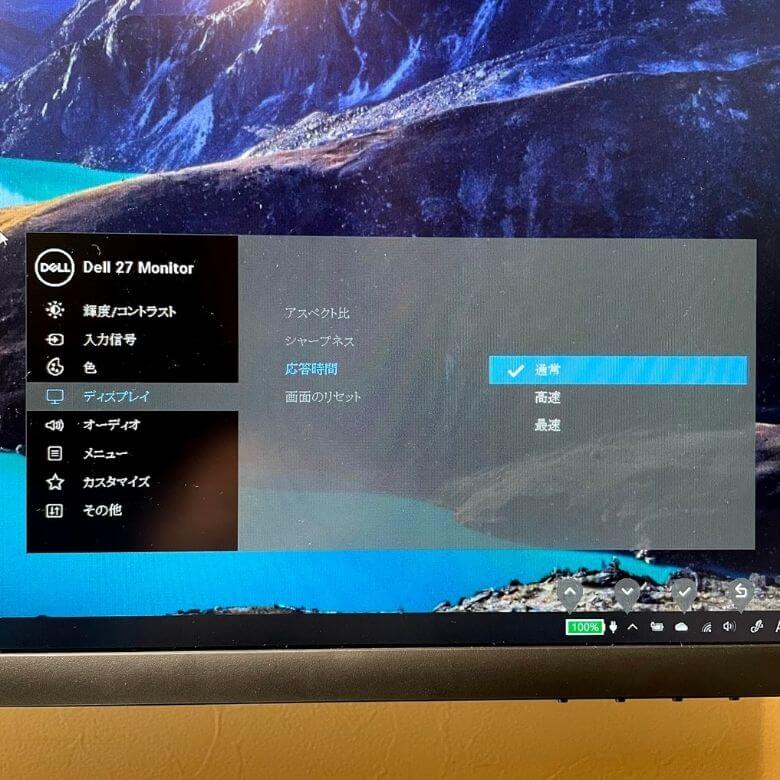
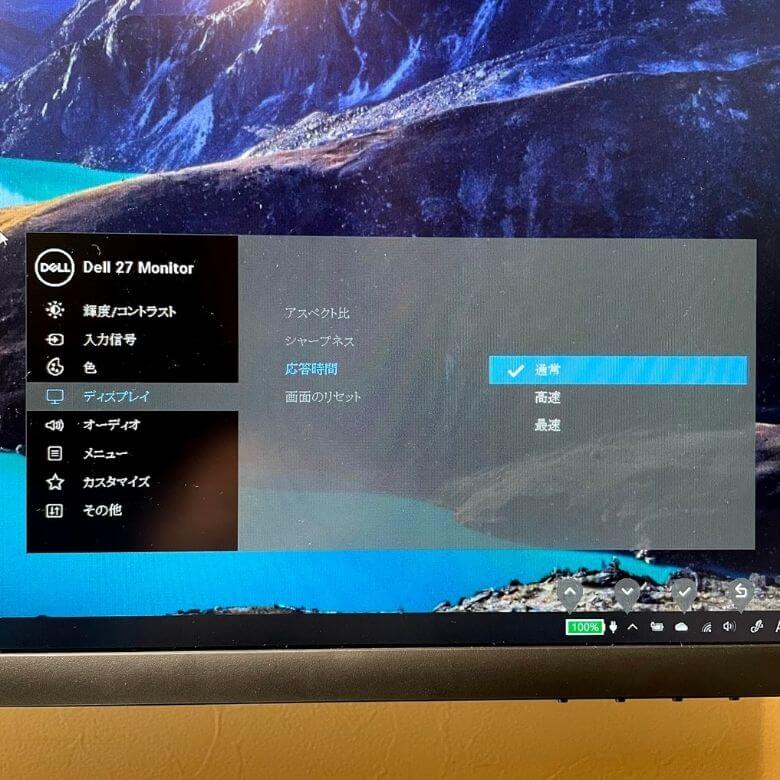
- 通常 8ms
- 高速 5ms
- 最速 4ms
最速で使うとゲーム用途としても使える応答時間となりますが、仕事に使うなら通常モードで問題ありません。
Dell 27インチモニター S2721DS インタフェース
入力端子
「Dell 27インチモニターS2721DS」のインタフェースは、
- HDMI x2
- ディスプレイポート x1
となっています。


接続端子が下向きについているため、壁ぎりぎりにつけることも可能です。


出力端子
出力端子は
- 音声出力ポート
のみです。
左右にはステレオスピーカーもついています。


スピーカーはそれほど良いスペックではないため、出力端子で別途スピーカーを購入するか、Bluetooth出力することをおすすめします。


ネットで購入でも安心保証
「Dell 27インチモニターS2721DS」は、保証も充実しています。
- 3年間保証
- ドット抜け1点でも製品交換
- 修理時は交換品を先にお届け
3年保証という長期間もありますし、初期不良のドット抜けも別途手数料なく交換可能です。
また追加費用(2,320円)を支払うことで、「5年保証で転倒、水没」も対象になります。


Amazon限定でモニターの高さ調整もできます


Dell 27インチモニター S2721DS とS2722DC の違い
「Dell 27インチモニターS2721DS」には新モデルが発売されていますので、違いを調べてみました。
| 製品 |   S2721DS |   S2722DC |
| サイズ | 27インチ | 27インチ |
| アスペクト比 | 16:9 | 16:9 |
| 解像度 | 2560×1440 | 2560×1440 |
| 液晶 | IPSノングレア | IPSノングレア |
| 色域 | sRGB 99% | sRGB 99% |
| 最大表示色 | 1670万色 | 1670万色 |
| 輝度 | 350cd/m | 350cd/m |
| コントラスト比 | 1000:1 | 1000:1 |
| リフレッシュレート | 75Hz | 75Hz |
| 応答時間 | 4/5/8ms | 4ms |
| VESA対応 | ◯ | ◯ |
| 入力端子 | HDMIx2,DPx1 | HDMIx2,USB-C |
| 出力端子 | 3.5mmオーディオ | USB-Ax2,3.5mmオーディオ |
| 重量 | 4,7kg | 5.4kg |
| Amazon | 詳細を見る | 詳細を見る |
性能についてはほとんど差がありませんが、大きく変わったのは入出力端子の種類。
「S2722DC」はUSB-Cに対応、電源供給もここからできるためノートPCの接続がケーブル一本で可能に。
出力はUSB-A3.0が2つついたモデル。


かゆいところに手が届いた改善版です!
Dell 27インチモニター まとめ
「Dell 27インチモニターS2721DS」を利用した結果をまとめるとこんな感じ。
ノートパソコンを下向きに見ていると肩こりの原因にもなりますので、上向きにできるモニターは超絶おすすめです!
最後までお読みいただきありがとうございます。あおい(@tolkoba)でした。






